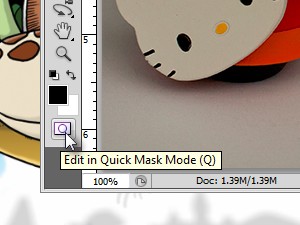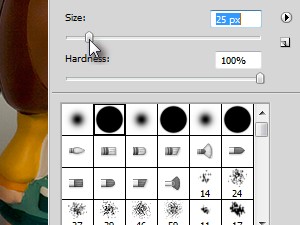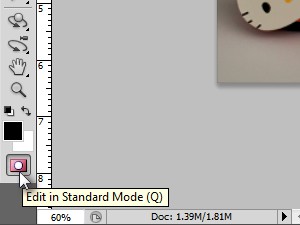1.,, åbne et billede, du ønsker at foretage en udvælgelse med photoshop hurtigt maske.,, jeg vil vælge den i midten af momiji besked dukker.hendes navn er darcie dot.;), 2.,, tryk edit hurtigt maske mode knap (eller pressen, q til et tastatur genvej). i dette tilfælde kan du vælge en anden udvælgelse værktøjer som en hurtig udvælgelse værktøj, som den ydre linjer i momiji dukke er synlige, og i modsætning til baggrunden.det er bare et eksempel på, hvordan man bruger den hurtige edit maske., 3., vælge børsten værktøj.,, 4.,, højre klik billedet og fastsætte en passende børste størrelse., 5.,, presse, d, at udvælge sorte børster farve farve.,, nu begynder at male den genstand, du vil vælge.,,, - ja, det skal være rød, sort.,,,,, 6.,, male hele objekt, eller det område, du vil vælge.,, ændre den børste størrelse, som du gjorde i trin 4 til mindre områder og for at opnå et bedre resultat,.,,, hvis du gik ud over kanten på nogle steder, så bare tryk på x til at vælge en hvid forgrundsviden børste farve og maling /slette over problemområder. når viske ud, bare tryk d til at få den sorte børste forgrundsviden farve igen, og du kan fortsætte med at lægge deres udvælgelse.,,,7.og nu igen, klik den samme knap, som du gjorde i trin 2, denne gang er det kaldes redigere i standard - modus (eller pressen, q til et tastatur genvej). 8.,, photoshop skabt en udvælgelse for dig, det bør nu være udvalgt alt, undtagen det område, du maler hurtigt maske tilstand.9., i menuen klik vælge omvendt (eller tryk ctrl + forskydning + jeg for et tastatur shorcut).,, det er det, deres formål og område er nu udvalgt, og klar til yderligere kopiering, opskæring, indsætning eller andre aktioner, som de ønsker at udføre.,,